Microsoft 365를 통해 전자 메일 메시지를 릴레이하도록 인증서 기반 커넥터 구성
소개
organization 하이브리드 배포(온-프레미스 및 Microsoft 365)가 있는 경우 Microsoft 365를 통해 전자 메일 메시지를 인터넷에 릴레이해야 하는 경우가 많습니다. 즉, 온-프레미스 환경(사서함, 애플리케이션, 스캐너, 팩스 머신 등)에서 인터넷 수신자로 보내는 메시지는 먼저 Microsoft 365로 라우팅된 다음 전송됩니다.

그림: microsoft 365를 통해 온-프레미스 전자 메일 서버에서 인터넷으로 릴레이된 Email
이 릴레이가 올바르게 작동하려면 조직에서 다음 단계를 따라야 합니다.
Microsoft 365에서 하나 이상의 커넥터를 만들어 보내는 IP 주소 또는 인증서를 사용하여 온-프레미스 메일 서버에서 전자 메일 메시지를 인증합니다.
Microsoft 365를 통해 릴레이하도록 온-프레미스 서버를 구성합니다.
다음 경우 중 하나에 해당되도록 설정을 구성합니다.
보낸 사람 도메인
보낸 사람 도메인은 organization 속합니다(즉, Microsoft 365에 도메인을 등록했습니다).
참고 자세한 내용은 Microsoft 365에서 사용자 및 도메인 추가를 참조하세요.
인증서 기반 커넥터 구성
온-프레미스 전자 메일 서버는 인증서를 사용하여 Microsoft 365로 전자 메일을 보내도록 구성되고 인증서의 CN(Common-Name) 또는 SAN(주체 대체 이름)에는 Microsoft 365에 등록한 도메인 이름이 포함되어 있으며 해당 도메인이 있는 Microsoft 365에서 인증서 기반 커넥터를 만들었습니다.
3단계의 조건이 모두 충족되지 않으면 Microsoft 365는 온-프레미스 환경에서 보낸 메시지가 organization 속하는지 여부를 확인할 수 없습니다. 따라서, 하이브리드 배포를 사용하는 경우 3단계 조건 중 하나를 충족하는지 확인해야 합니다.
요약
2017년 7월 5일부터 하이브리드 환경 고객이 3단계 조건 중 하나에 대해 환경을 구성하지 않은 경우 Microsoft 365는 더 이상 전자 메일 메시지 릴레이를 지원하지 않습니다. 이러한 메시지는 거부되고 다음과 같은 오류 메시지가 트리거됩니다.
550 5.7.64 릴레이 액세스 거부됨 ATTR36. 자세한 내용은 KB 3169958 참조하세요.
또한, 조직에서 2017년 7월 5일 이후에도 다음 시나리오 중 하나가 계속 작동하도록 요구하는 경우 소개 섹션의 3단계에 있는 두 번째 조건("인증서 기반 커넥터 구성")을 충족해야 합니다.
참고
이 새 프로세스의 원래 기한은 고객이 변경 사항을 구현할 수 있는 충분한 시간을 제공하기 위해 2017년 2월 1일에서 2017년 7월 5일로 변경되었습니다.
기본적으로 Microsoft 365에서 전자 메일 메시지 릴레이를 지원하지 않는 시나리오
organization 온-프레미스 환경에서 인터넷 수신자에게 NDR(배달 불가 보고서)을 보내야 하며 Microsoft 365를 통해 메시지를 릴레이해야 합니다. 예를 들어, 누군가 조직의 온-프레미스 환경에 존재하던 사용자 john@contoso.com에게 이메일 메시지를 보냅니다. 이렇게 하면 NDR이 원본을 보낸 사람에게 전송됩니다.
organization 온-프레미스 환경의 전자 메일 서버에서 organization Microsoft 365에 추가되지 않은 도메인에서 메시지를 보내야 합니다. 예를 들어, 조직(contoso.com)은 fabrikam.com 도메인으로 이메일을 보내지만 fabrikam.com은 조직에 속하지 않습니다.
전달 규칙은 온-프레미스 서버에 구성되며 메시지는 Microsoft 365를 통해 릴레이됩니다.
예를 들어, contoso.com은 조직의 도메인입니다. 조직의 온-프레미스 서버 사용자 kate@contoso.com은(는) 모든 메시지를 kate@tailspintoys.com(으)로 전달할 수 있습니다. john@fabrikam.com이(가) kate@contoso.com에 메시지를 보낼 때 메시지가 자동으로 kate@tailspintoys.com에 전달됩니다.
Microsoft 365의 관점에서 메시지가 에서 john@fabrikam.comkate@tailspintoys.com로 전송됩니다. Kate의 메일이 전달되므로 보낸 사람 도메인 또는 받는 사람 도메인이 조직에 속하지 않습니다.
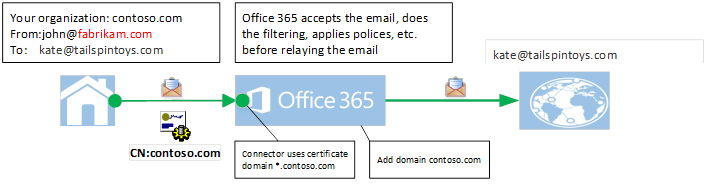
그림: 3단계 "인증서 기반 커넥터 구성" 조건이 충족되므로 Microsoft 365를 통해 릴레이할 수 있는 contoso.com 전달된 메시지
추가 정보
Microsoft 365용 인증서 기반 커넥터를 설정하여 메시지를 인터넷으로 릴레이할 수 있습니다. 이렇게 하려면 다음 방법을 사용하세요.
1단계: Microsoft 365에서 인증서 기반 커넥터 만들기 또는 변경
인증서 기반 커넥터를 만들거나 변경하려면 다음 단계를 따르세요.
Microsoft 365 포털()https://portal.office.com에 로그인하고 관리 클릭한 다음 Exchange 관리 센터를 엽니다. 자세한 내용은 Exchange Online의 Exchange 관리 센터를 참조하세요.

메일 흐름을 클릭하고 커넥터를 클릭한 후 다음 중 하나를 수행합니다.
커넥터가 없는 경우 (추가)를 클릭하여
 커넥터를 만듭니다.
커넥터를 만듭니다.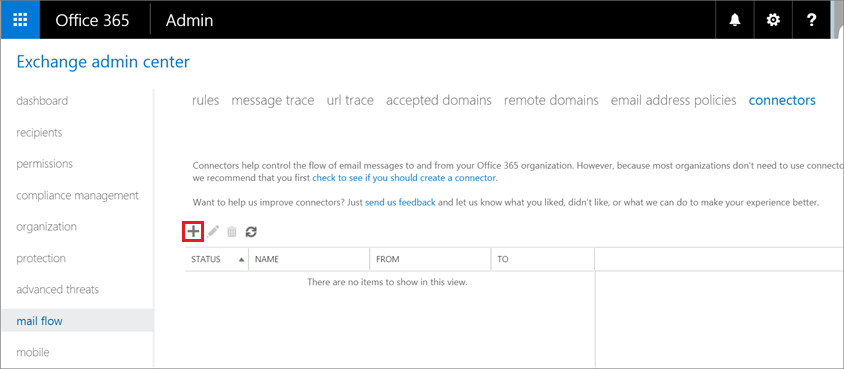
커넥터가 이미 있는 경우 커넥터를 선택하고 (편집)을 클릭합니다
 .
.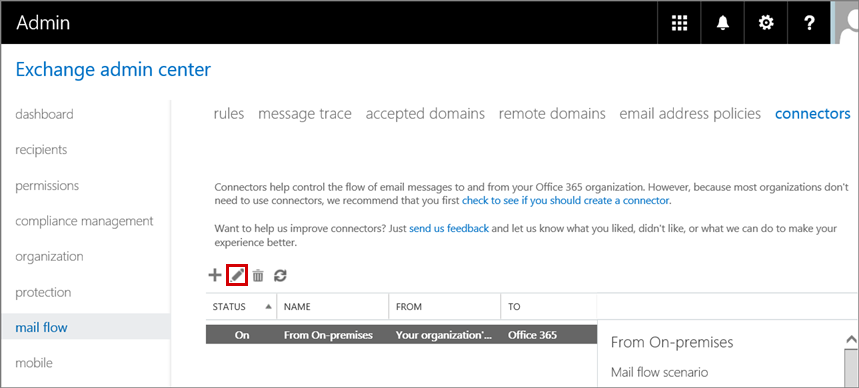
메일 흐름 시나리오 선택 페이지의 보낸 사람 상자에서 organization 전자 메일 서버를 선택한 다음 받는 사람 상자에서 Microsoft 365를 선택합니다.
참고
이렇게 하면 온-프레미스 서버가 메시지의 송신 소스임을 나타내는 커넥터가 만들어집니다.
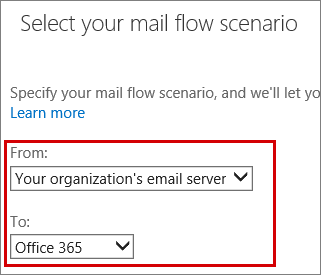
커넥터 이름과 기타 정보를 입력한 후 다음을 클릭합니다.
새 커넥터 또는 커넥터 편집 페이지에서 TLS(전송 계층 보안) 인증서를 사용하여 조직 메시지의 보낸 사람 소스를 식별하도록 첫 번째 옵션을 선택합니다. 옵션의 도메인 이름은 사용 중인 인증서의 CN 이름 또는 SAN과 일치해야 합니다.
참고
이 도메인은 organization 속한 도메인이어야 하며 Microsoft 365에 추가해야 합니다. 자세한 내용은 Microsoft 365에서 도메인 추가를 참조하세요.
예를 들어 Contoso.com organization 속하며 organization Microsoft 365와 통신하는 데 사용하는 인증서의 CN 이름 또는 SAN 이름의 일부입니다. 인증서의 도메인에 여러 개의 도메인(예: mail1.contoso.com, mail2.contoso.com)이 포함된 경우 커넥터 UI의 도메인을 *.contoso.com으로 하는 것이 좋습니다.
참고
하이브리드 구성 마법사를 사용하여 커넥터를 구성한 기존 하이브리드 고객은 기존 커넥터를 검사 mail.contoso.com 또는 <hostname.contoso.com> 대신 *.contoso.com 사용해야 합니다. mail.contoso.com 및 <hostname.contoso.com> Microsoft 365에 등록된 도메인이 아닐 수 있기 때문입니다.
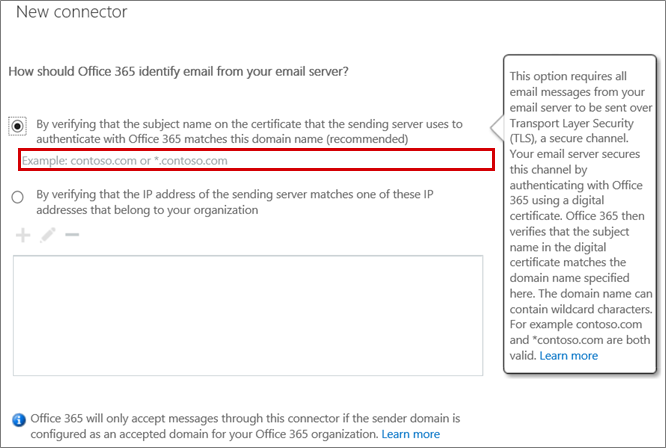
그림: "contoso.com" 형식(예)을 사용하도록 커넥터 설정
2단계: Microsoft 365에서 도메인 등록
도메인을 등록하려면 다음 Office 문서의 단계를 따르세요.
Microsoft 365 관리 센터에서 설정을 클릭한 다음 도메인을 클릭하여 등록된 도메인 목록을 확인합니다.
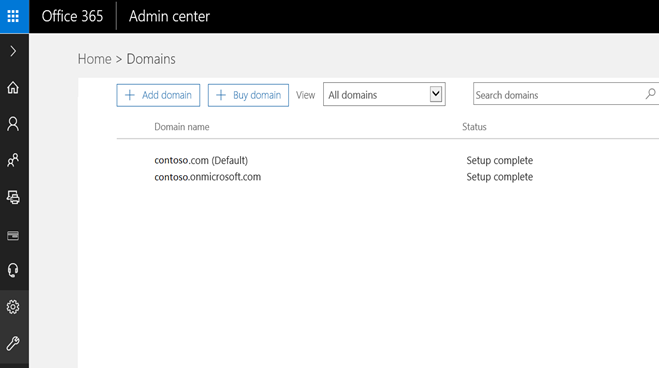
3단계: 온-프레미스 환경 구성
온-프레미스 환경을 구성하려면 다음 단계를 따르세요.
조직에서 Exchange Server를 온-프레미스 서버에 사용하는 경우 서버가 TLS를 통해 메시지를 보내도록 구성합니다. 이렇게 하려면 Microsoft 365를 통해 메일을 인터넷에 릴레이하도록 전자 메일 서버 설정을 참조하세요.
참고
하이브리드 구성 마법사를 이미 사용한 경우에는 계속 사용할 수 있습니다. 그러나, 이 섹션의 하위 5단계 중 1단계에 설명된 기준에 일치하는 인증서를 사용해야 합니다.
온-프레미스 환경에 인증서를 설치합니다. 이렇게 하려면 6단계: SSL 인증서 구성을 참조하세요.
참조
커넥터 설정 요구 사항을 충족하는 방법에 대한 자세한 내용은 중요 커넥터 알림을 참조하세요.
Microsoft 365를 통해 메시지를 릴레이하는 방법에 대한 자세한 내용은 Exchange Online 및 Microsoft 365에 대한 메일 흐름 모범 사례의 "일부 사서함이 Microsoft 365에 있고 일부 사서함이 organization 메일 서버에 있는 메일 흐름 설정" 섹션을 참조하세요.
아직 해결되지 않았습니까? Microsoft 커뮤니티 또는 Exchange TechNet 포럼으로 이동합니다.
피드백
출시 예정: 2024년 내내 콘텐츠에 대한 피드백 메커니즘으로 GitHub 문제를 단계적으로 폐지하고 이를 새로운 피드백 시스템으로 바꿀 예정입니다. 자세한 내용은 다음을 참조하세요. https://aka.ms/ContentUserFeedback
다음에 대한 사용자 의견 제출 및 보기